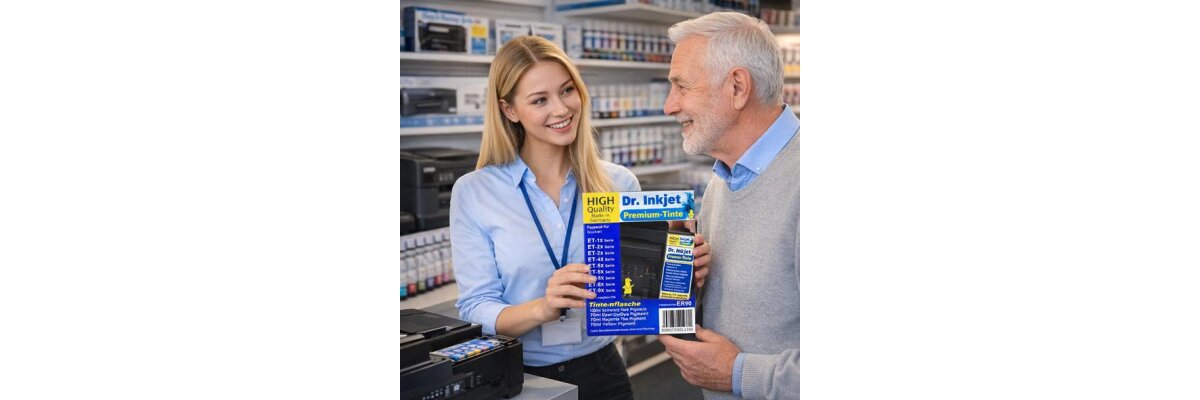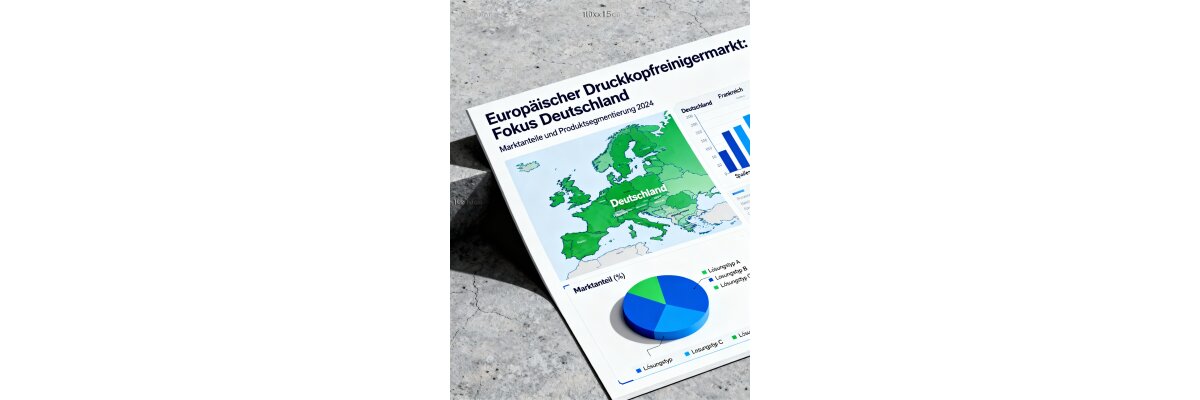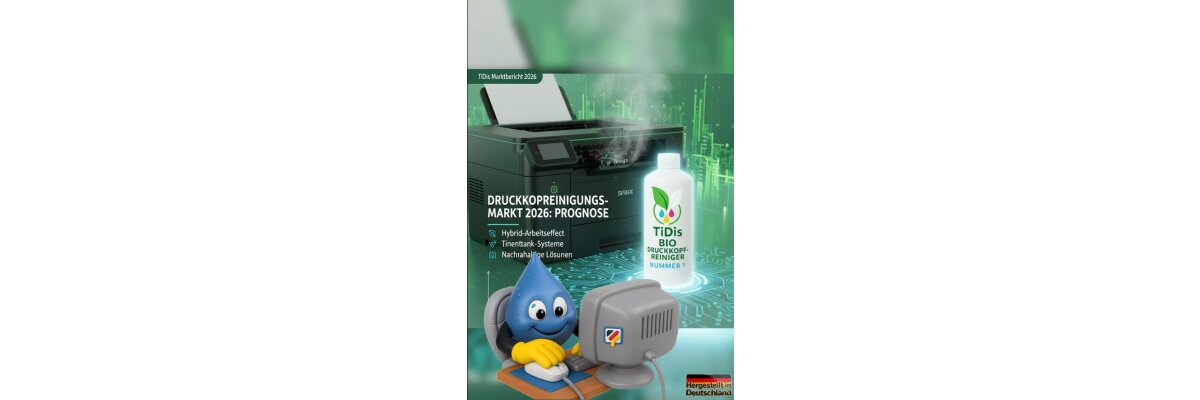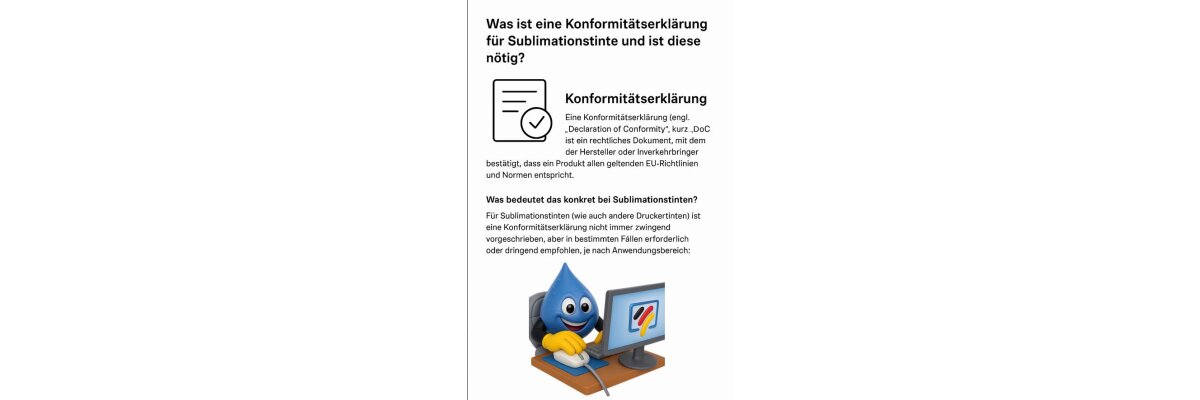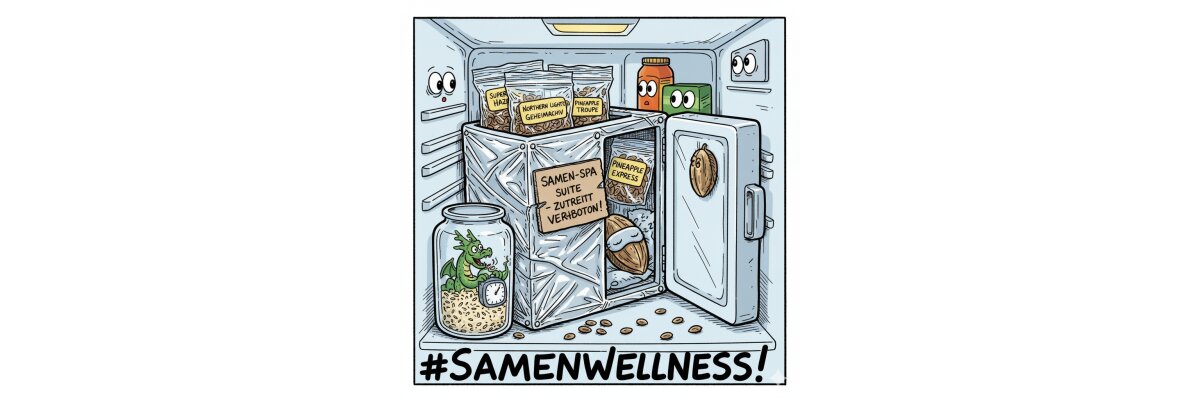1.) Die Grundlage Dr.Inkjet Druckkopfreiniger
Also als Grundlage zu jeder Reinigung benötigst du einen Reiniger - ich schlage dir vor im Netz nach Dr.Inkjet Druckkopfreinigungsmittel zu forschen.
Es gibt unzählige Anbieter dafür... begonnen von einer kleinen 50ml Flasche bis zum Liter Gefäß:
2.) IRP402 - Druckkopfreinigungskit
Es gibt ein Druckkopfreinigungskit mit der Nummer IRP402 (Googeln oder Bingen) mit allem drin, was du benötigst um das Reinigungsmittel einfach in die Tintenschläuche zu drücken. Damit bekommst du die Verdichtung in den Schläuchen weg.
3.) Druckkopfreinigungspatronen selber machen...
Beziehungsweise zum IRP402 kannst du dir selbst Reinigungspatronen anfertigen... Wie das geht findest du in einer meiner Anleitungen in dieser Rubrik:
Brother Reinigungspatronen selbstgemacht
>> hier
4.) Druckkopf Windeln...
Wenn jedoch nur der Druckkopf verstopft ist dann hilft das Windeln... Wie das geht erfährst du hier?!
Druckkopf Windeln
>> hier
5.) Einen Profi ranlassen...
Wenn du dennoch nicht weiter gekommen bist, dann überlege dir den nächsten Schritt lieber genau... Neue Brother Drucker gibt es oft schon ab 79,00 € oder du lässt eine dazu Qualifizierte Person ran...
Nein - damit meine ich keine Betriebe die für Brother tätig sind, die Reparaturen sind meist kostspielig und es lohnt sich somit meist einen neuen Drucker zu kaufen...
Im Preis-Leistungs-Verhältnis günstige und faire Reparaturwerkstätten findest du unter folgenden Link...
Drucker Werkstätten:
>> hier
Passende Angebote finden Sie hier
6.) Noch ein anderer Versuch... der vermutlich zweitgünstigste!
Einer unserer Leser hat mir eine Mail vom Brother Service weitergeleitet: Mit der nachfolgenden Beschreibung kannst du wohl eine wesentlich intensivere Reinigung der internen Reinigungseinheit erreichen:
1.) Netzstecker ziehen
2.) "Menü"-Taste drücken und gleichzeitig (!) den Netzstecker wieder einstecken. Die Taste so lange gedrückt halten, bis im Display "Maintenance" erscheint, dann loslassen.
3.) "+"-Taste so oft drücken, bis im Display "7" steht, mit "Eingabe"-Taste bestätigen
4.) "+"-Taste so oft drücken, bis im Display "6" steht, mit "Eingabe"-Taste bestätigen
(im Display steht jetzt "Cleaning All")
5.) "+"-Taste so oft drücken, bis im Display ein kleiner Pfeil erscheint, mit "Eingabe" bestätigen
(sollte die nun im Display angezeigte Farbe noch nicht die zu reinigende Patrone sein, diesen Schritt wiederholen, bis dies der Fall ist. Bei neueren Modellen kann die Farbe mittels der "Pfeil-nach-recht"-Taste ausgewählt werden!)
6.) "+"-Taste so oft drücken, bis im Display "4" steht, mit "Eingabe" und "Start S/W" bestätigen
Jetzt endlich startet die Reinigung und das dauert eine ganze Weile.
Wenn im Display wieder "Maintenance" steht, geht es weiter:
7.) "+"-Taste so oft drücken, bis im Display "0" steht, mit "Eingabe" bestätigen
8.) "+"-Taste so oft drücken, bis im Display "9" steht, mit "Eingabe" bestätigen
Jetzt wird ein Testdruck erstellt, anhand dessen man sehen kann, ob alle Patronen (wieder) einwandfrei drucken.
9.) "+"-Taste so oft drücken, bis im Display "9" steht, mit "Eingabe" bestätigen
(nun erscheint der Text "Mainentance 9")
10.) "+"-Taste so oft drücken, bis im Display "9" steht, mit "Eingabe" bestätigen
(nun erscheint der Text "Maintenance 99" und das Gerät verlässt den Modus)
ACHTUNG: Wir übernehmen keine Garantie ob das funktioniert und auch keine Haftung falls danach gar nichts mehr geht. Allerdings ist bislang auch kein Fall bekannt wo der Drucker explodiert ist...
Brother selbst sagt, das Sie diese Anleitung nur im seltenen Extremfall rausgeben damit nicht jeder sich gleich darauf stürzt und durch evtl. falsche Tastenkombis das interne Softwareleben völlig auf den Kopf stellt! Also nur auf eigene Gefahr!